نسخة احتياطية لصورة النظام هي نسخة من محركات الأقراص المطلوبة لضمان حسن سير نظام التشغيل Windows. يمكن استعادة صورة النظام في حالة فشل محرك الأقراص الصلبة أو SSD للكمبيوتر الشخصي. جمال صورة النظام هو أنه يمكن استعادتها دون تشغيل Windows ، مما يعني أنه يمكن استعادة صورة النظام حتى على جهاز كمبيوتر غير قابل للتمهيد.
هناك الكثير من الأدوات المجانية المتوفرة مع خيارات متقدمة لإنشاء نسخة احتياطية لصور النظام ، لكن النسخة الاحتياطية لصور النظام المدمجة جيدة بما يكفي لمعظم المستخدمين.

تحتوي صورة النظام على جميع بياناتك المهمة على سطح المكتب والمستندات والصور والتنزيلات وغيرها من المناطق على محرك أقراص النظام. إذا كان هناك ملفات وتطبيقات غير ضرورية ، فالرجاء حذفها أو إلغاء تثبيتها لتقليل المساحة المطلوبة لحفظ صورة النظام. يمكنك إيقاف تشغيل ميزة الإسبات مؤقتًا لحفظ عدد قليل من غيغابايت. بمجرد إنشاء الصورة ، قم بتشغيلها مرة أخرى.
تحضير صورة النظام
في هذا الدليل ، سنرى كيفية استخدام أداة النسخ الاحتياطي المدمجة لصور النظام لإنشاء نسخة احتياطية للصورة لمحرك Windows 10 الخاص بك.
الخطوة الأولى: اكتب " النسخ الاحتياطي والاستعادة" في مربع البحث في القائمة "ابدأ" أو شريط المهام ، ثم اضغط على مفتاح "الإدخال" لفتح نافذة "النسخ الاحتياطي والاستعادة" (Windows 7).
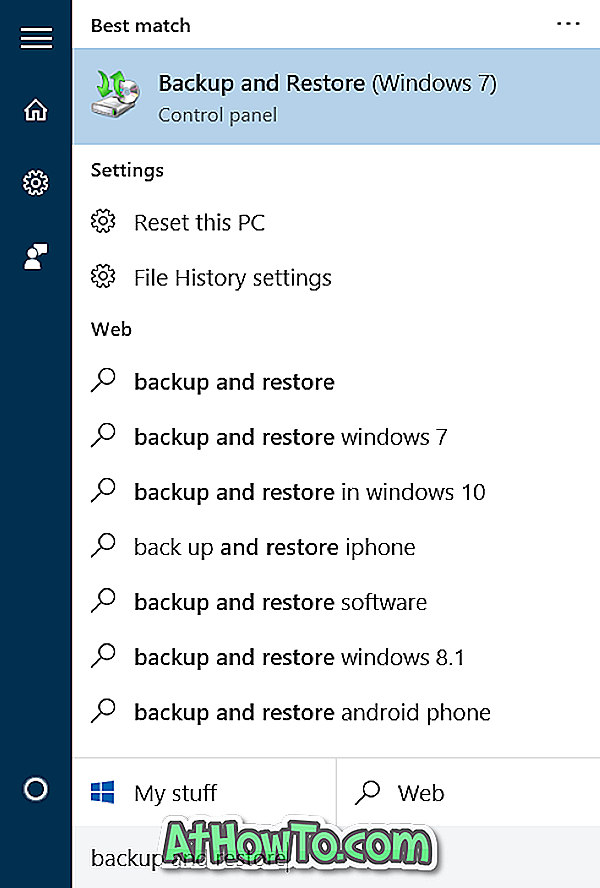
بدلاً من ذلك ، افتح "لوحة التحكم" ، وقم بتغيير طريقة العرض "حسب" إلى " الرموز الصغيرة" ، ثم انقر فوق " النسخ الاحتياطي والاستعادة" (Windows 7) لفتحها.
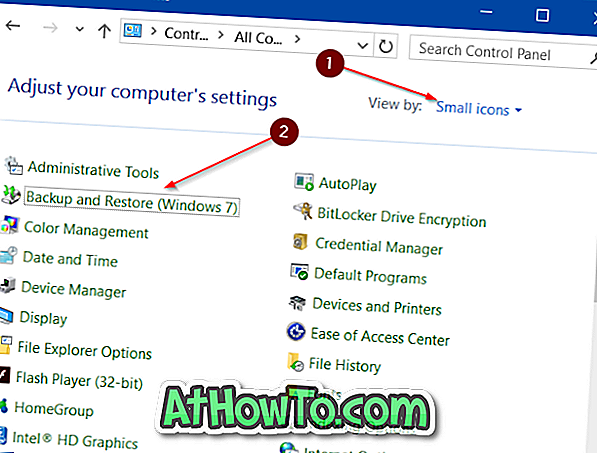
الخطوة 2: في الجزء الأيمن من النافذة ، انقر فوق الارتباط المسمى إنشاء صورة نظام لفتح "إنشاء معالج صورة النظام".
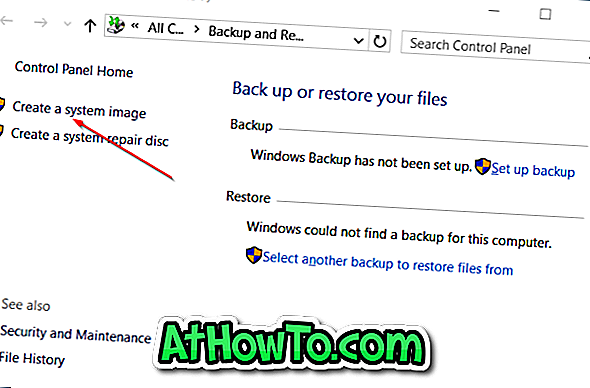
الخطوة 3: هنا ، تحتاج إلى تحديد موقع لحفظ صورة النظام. يمكنك إما اختيار أحد الأقسام على HDD / SDD الخاص بك مع الكثير من المساحة الحرة أو قرص DVD واحد أو أكثر أو موقع شبكة. نوصيك باستخدام محرك أقراص خارجي حيث سيكون لديك وصول سهل إلى صورة النظام عند الحاجة.
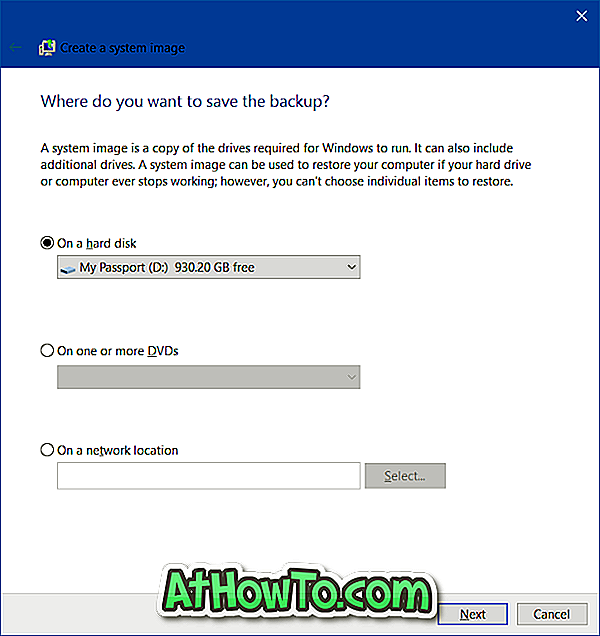
يرجى تجنب حفظ صورة النظام على نفس محرك الأقراص حيث قمت بتثبيت نظام التشغيل Windows 10 حيث أن HDD أو SDD crash ستجعل صورة النظام غير قابلة للوصول.
حدد مكانًا لحفظ صورة النظام ، ثم انقر فوق الزر " التالي" .
الخطوة 4: افتراضيًا ، تقوم أداة النسخ الاحتياطي بتحديد جميع محركات الأقراص المطلوبة لتشغيل Windows. بمعنى آخر ، يتم تحديد محركات الأقراص المهمة لتشغيل Windows 10 افتراضيًا ولا يمكنك إلغاء تحديدها.
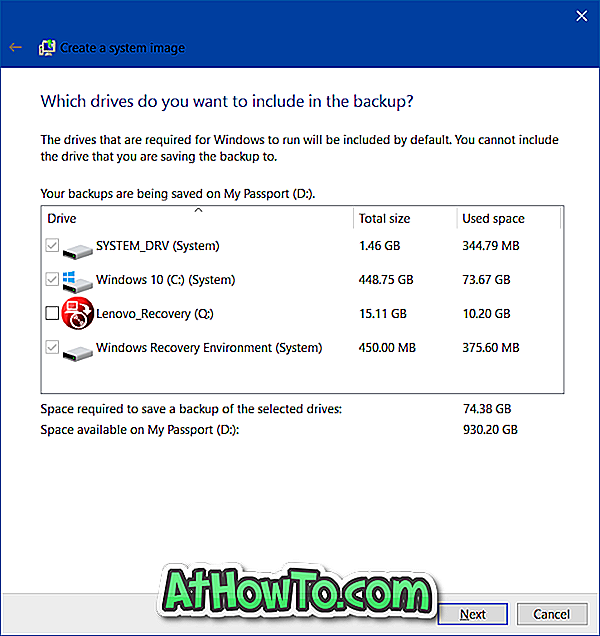
ومع ذلك ، يمكنك تضمين محركات أقراص جديدة تحتوي على بيانات مهمة إذا كنت ترغب في القيام بذلك.
كما ترى في الصورة أعلاه ، تعرض الأداة أيضًا المساحة الحرة المطلوبة لحفظ النسخة الاحتياطية لصورة النظام.
انقر فوق زر التالي للمتابعة.
الخطوة 5: أخيرًا ، انقر فوق زر " بدء النسخ الاحتياطي" لبدء إنشاء نسخة احتياطية لصورة النظام. يعتمد الوقت اللازم لإنشاء نسخة احتياطية لصورة النظام على حجم البيانات وتكوين جهاز الكمبيوتر الخاص بك.
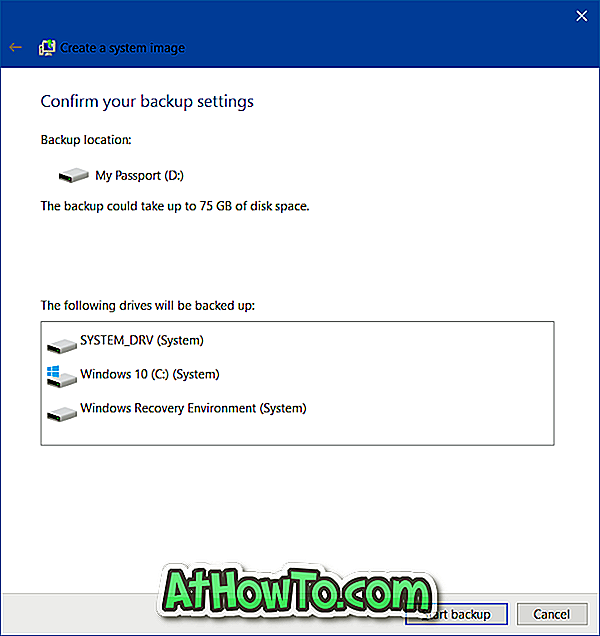
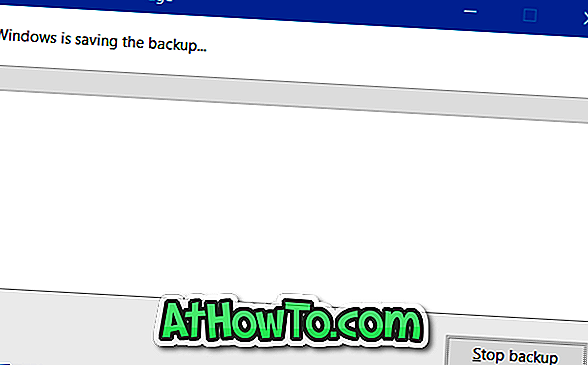
بمجرد إنشاء الصورة ، سترى رسالة "تم إكمال النسخ الاحتياطي بنجاح". إلى جانب ذلك ، قد يعرض Windows أيضًا رسالة "هل ترغب في إنشاء قرص إصلاح النظام". انقر فوق الزر "لا" لإغلاقه.

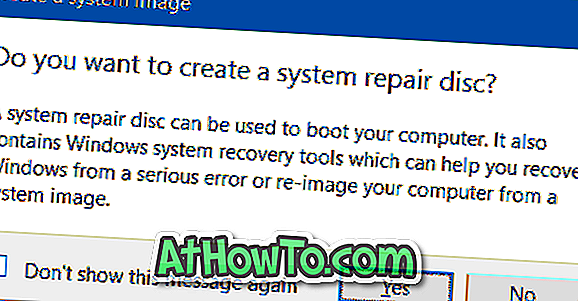
إذا قمت بحفظ صورة النظام على محرك أقراص خارجي ، فتأكد من الاحتفاظ بها في مكان آمن. وإذا كنت قد حفظت الصورة على محرك أقراص ثابت داخلي أو محرك أقراص صلبة ، فمن الجيد إخفاء المجلد الذي يحتوي على الصورة لتجنب حذفها عن طريق الخطأ.
أخبرنا إذا كنت بحاجة إلى أي مساعدة أثناء إنشاء نسخة احتياطية لصورة النظام من خلال ترك تعليق.














